Cara Memformat Flashdisk dan Hard Drive Eksternal di Windows & Mac

Panduan cara mudah format Flashdisk dan Hard Drive eksternal di Windows serta Mac OS.
Terkadang kita perlu melakukan format pada flashdisk atau hardisk eksternal karena suatu alasan tertentu. Jika kamu termasuk orang yang sedang mencari cara untuk memformat perangkat penyimpanan eksternal, maka lanjutkan membaca sampai akhir.
Di artikel ini Angops akan memberikan panduan cara memformat flashdisk ataupun hardisk eksternal pada komputer Windows dan Mac OS. Ikuti langkahnya tahap demi tahap agar kamu bisa melakukannya.
Catatan :
Memformat flashdisk atau hard drive eksternal dapat menghapus semua data yang ada, sebaiknya buat backup / cadangan terlebih dulu agar data penting kamu tidak hilang.
Cara Format Flashdisk pada Windows
Kamu bisa ikuti step by step cara memformat FD di bawah ini:
Pada komputer Windows mu,
1. Buka Disk Management, atau This PC di Windows 10.
2. Klik kanan pada Flashdisk kamu dan pilih Format.
3. Pada System File, pilih sistem yang kamu butuhkan, bisa FAT32, NTFS, dan exFAT.
4. Untuk hasil format yang bagus sebaiknya tidak memilih Quick format (jangan diceklis).
5. Pada Volume label isi nama Flashdisk yang kamu inginkan.
6. Klik OK untuk mulai memformat.
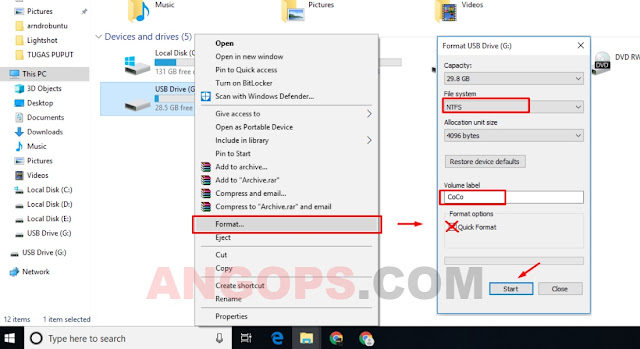
Tunggu beberapa saat sampai proses format selesai, dan jangan cabut flashdisk dari komputer.
Baca juga :
Cara Melihat RAM Laptop / Komputer Dengan Mudah
Cara Format Flashdisk di macOS
Pada komputer Mac kamu,
1. Buka Disk Utility / Utilitas Disk.
2. Pilih Flashdisk atau hard drive eksternal yang akan di format.
3. Klik Erase / Hapus.
4. Pilih MS-DOS (FAT) sebagai jenis sistem file.
5. Klik Erase / Hapus untuk mulai memformat.
Nah itulah cara memformat flashdisk atau pun hard drive eksternal di Windows dan Mac OS yang bisa Angops bagikan buat kamu. Jangan lupa share ke orang lain biar lebih bermanfaat.
Posting Komentar untuk "Cara Memformat Flashdisk dan Hard Drive Eksternal di Windows & Mac"
Posting Komentar